作者:乔山办公网日期:
返回目录:excel表格制作
在Excel中,为了保护自已的工作表不被修改,我们可以添加保护密码,如下图所示:
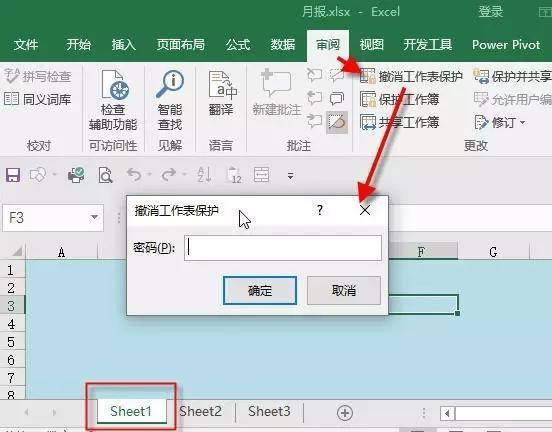
如果有一天得了老年痴呆,密码忘了怎么办?今天小编就教你一个绝大多数用户都不知道的黑科技!一招破解工作表保护密码。
操作步骤:
1、把Excel文件的扩展名xlsx修改为Rar。瞬间Excel文件变成了压缩包。(不如果不显示后辍 ,选中工具栏中的文件扩展名选项)
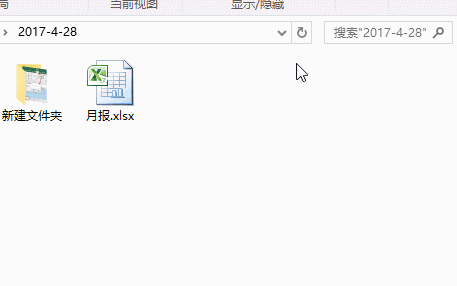
2、双击打开压缩包,找到 xl - Worksheets,把受保护的工作表sheet1.xml 拖动复制出来。
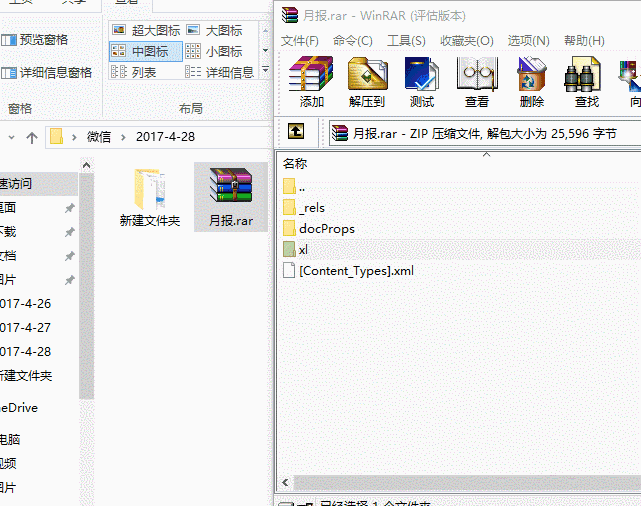
3、用记事本打开sheet1.xml文件,搜protect快速找到保护代码并删除,保护后把文件拖回到压缩包中。
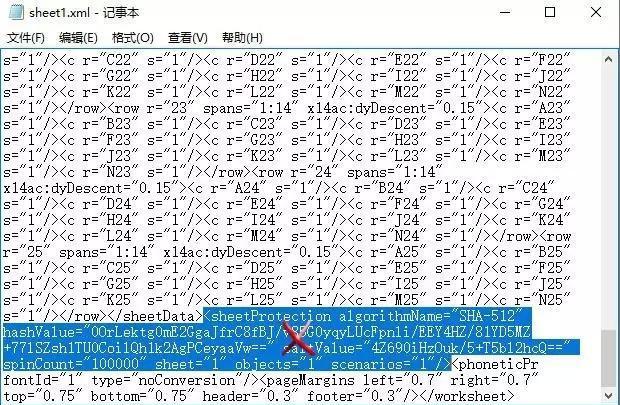
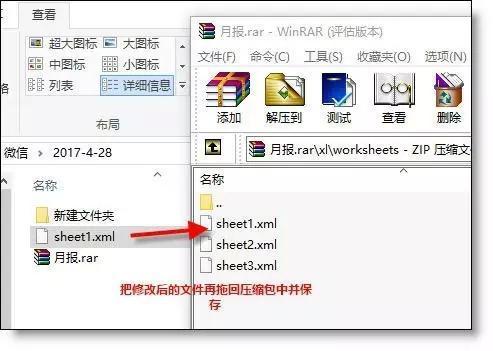
4、重新把后辍名由rar改回xlsx,打开excel文件后发现工作表保护密码已删除。
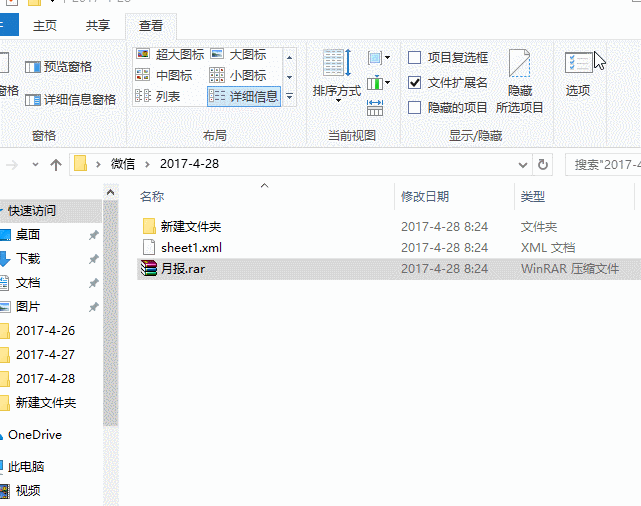
温馨提示:
Excel文件的打开密码能不能也用这么方式破解?不可以!除03版外,07以后的Excel版本已采用了更安全的加密方式。不是专业人员是无法破解的。这也提醒同学们,工作表密码忘了没关系,千万别忘了Excel文件的打开密码。